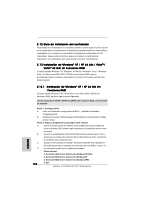ASRock K10N780SLIX3-WiFi Quick Installation Guide - Page 159
Paso 1: Con Bios.
 |
View all ASRock K10N780SLIX3-WiFi manuals
Add to My Manuals
Save this manual to your list of manuals |
Page 159 highlights
Reboot system now Press any key to continue Inserte un disquete en la unidad de disquete. Seleccione el elemento que ` necesite en la lista conforme al modo que elija y el sistema operativo que instale. A continuación, presione cualquier tecla. E. El sistema comenzará a formatear el disquete y copiar controladores SATA / SATAIIen el disquete. PASO 3: Configure BIOS. Siga las instrucciones del paso 1 para configurar la opción "SATA Operation Mode" (Modo de funcionamiento SATA) del sistema BIOS como [AHCI]. PASO 4: Instale el sistema operativo Windows® XP / XP 64 bits en su sistema. Puede comenzar a instalar Windows® XP / XP 64 bits. Cuando comience la instalación de Windows®, presione F6 para instalar un controlador AHCI. Cuando el programa se lo pida, inserte un disco flexible con el controlador NVIDIA® AHCI. Después de leer el disco flexible, se presentará el controlador. Seleccione el controlador que desea instalar conforme al sistema operativo que utiliza. Los controladores son los siguientes: A. NVIDIA nForce Storage Controller (required) Windows XP B. NVIDIA nForce Storage Controller (required) Windows XP64 Seleccione A para Windows® XP en modo AHCI. Seleccione B para Windows® XP 64 bits en modo AHCI. Uso de dispositivos SATA / SATAII y eSATAII sin funciones NCQ y de Conexión en Caliente PASO 1: Configure BIOS. A. Entre a la Utilidad de configuración de BIOS pantalla de Avanzada Configuración IDE. B. Establezca la opción "SATA Operation Mode"(Modo de funcionamiento SATA) en [non-RAID]. PASO 2: Instale el sistema operativo Windows® XP / XP 64 bits en su sistema. Español 2.13.2 Instalación de Windows® VistaTM / VistaTM 64 bits sin Funciones RAID Si desea instalar Windows® VistaTM / VistaTM 64 bits en sus HDDs SATA / SATAII sin funciones RAID, por favor siga los pasos siguientes. Uso de dispositivos SATA / SATAII y eSATAII con funciones NCQ y de Conexión en Caliente PASO 1: Configure BIOS. A. Entre a la Utilidad de configuración de BIOS pantalla de Avanzada Configuración IDE. ASRock K10N780SLIX3-WiFi Motherboard 159